Remover o sequestrador de navegador hsearchs e os redireccionamentos que gera
![]() Escrito por Tomas Meskauskas a
Escrito por Tomas Meskauskas a
Que tipo de software é o hsearchs?
hsearchs é uma extensão de navegador que a nossa equipa de pesquisa descobriu ao analisar uma configuração de instalação desonesta. Esta peça de software altera as definições do navegador para gerar redireccionamentos.
Devido a este comportamento, hsearchs é classificado como um sequestrador de navegador. As extensões dentro desta classificação são consideradas uma ameaça à privacidade, uma vez que muitas vezes possuem capacidades de rastreio de dados.
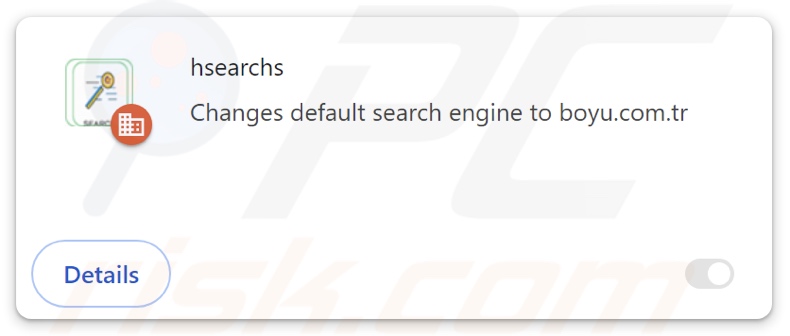
visão geral do sequestrador de navegador hsearchs
Normalmente, o software sequestrador de navegador modifica as definições do navegador (por exemplo, página inicial, motor de busca padrão, novo separador/janela, etc.) para promover sites. Devido a estas modificações, os utilizadores podem ser forçados a visitar a página web apoiada sempre que introduzem uma consulta de pesquisa na barra de URL ou abrem um novo separador/janela do navegador.
O hsearchs funciona desta forma. No momento da pesquisa, gerou redireccionamentos que começam com findflarex.com e terminam em boyu.com.tr. Note que esta extensão pode produzir diferentes cadeias de redireccionamento. Tanto o findflarex.com como o boyu.com.tr são motores de busca falsos.
A maioria dos sequestradores de navegador promovem sites ilegítimos deste tipo. Os motores de pesquisa fraudulentos normalmente não podem fornecer resultados de pesquisa e levam os utilizadores a sites de pesquisa de Internet genuínos (por exemplo, Yahoo, Google, Bing, etc.). No entanto, boyu.com.tr pode gerar resultados de pesquisa, embora sejam imprecisos e possam incluir conteúdo patrocinado, não confiável, enganoso e possivelmente malicioso.
Os mecanismos de garantia de persistência são comuns para software de sequestro de navegador. hsearchs utiliza a funcionalidade "Gerido pela sua organização" Google Chrome para este fim - para complicar a remoção de software desonesto.
Como mencionado na introdução, a maioria dos sequestradores de navegador espia a atividade de navegação dos utilizadores, e o hsearchs também pode ter essas capacidades de rastreio de dados.
As informações de interesse podem incluir: URLs visitados, páginas visualizadas, consultas pesquisadas, cookies do navegador, credenciais de início de sessão, detalhes de identificação pessoal, dados financeiros, etc. As informações recolhidas podem ser partilhadas ou vendidas a terceiros.
Para resumir, o software de sequestro de navegador como o hsearchs pode causar infecções no sistema, graves problemas de privacidade, perdas financeiras e até mesmo roubo de identidade.
| Nome | hsearchs |
| Tipo de ameaça | Sequestrador de Navegador, Redireccionamento, Sequestrador de Pesquisa, Barra de Ferramentas, Novo Separador Indesejado |
| Nomes de deteção (instalador) | ESET-NOD32 (Win32/GenCBL.FFN), Kingsoft (Win32.Troj.GenCBL.FFN), Lista completa de detecções (VirusTotal) |
| Extensão(ões) do navegador | hsearchs |
| URLs promovidos | findflarex.com, boyu.com.tr |
| Nomes de Detecções (findflarex.com) | alphaMountain.ai (Suspeito), Bfore.Ai PreCrime (Suspeito), Lista completa de detecções (VirusTotal) |
| Endereço IP do servidor (findflarex.com) | 172.67.180.87 |
| Definições do navegador afectadas | Página inicial, URL do novo separador, motor de busca predefinido |
| Sintomas | Manipulação das definições do navegador de Internet (página inicial, motor de busca de Internet predefinido, definições de novos separadores). Os utilizadores são forçados a visitar o site do sequestrador e a pesquisar na Internet usando os seus motores de busca. |
| Métodos de distribuição | Anúncios pop-up enganadores, instaladores de software gratuito (agregação). |
| Danos | Rastreio do navegador de Internet (potenciais problemas de privacidade), apresentação de anúncios indesejados, redireccionamentos para sites duvidosos. |
| Remoção do Malware (Windows) | Para eliminar possíveis infecções por malware, verifique o seu computador com software antivírus legítimo. Os nossos investigadores de segurança recomendam a utilização do Combo Cleaner. |
Exemplos de sequestradores de navegador
Guard Search, Bookmark Plus New Tab e Bookmark Start são apenas alguns exemplos de sequestradores de navegador. Tendem a parecer normais e inofensivos.
O software de sequestro de navegador também pode oferecer uma ampla variedade de funcionalidades úteis, desde fornecer resultados de pesquisa melhorados até converter ficheiros em diferentes formatos. No entanto, estas funções raramente funcionam como prometido, e na maioria dos casos - não funcionam de todo.
Lembre-se que mesmo que uma extensão de navegador ou uma aplicação funcione como anunciado - isso por si só não prova a sua legitimidade ou segurança.
Como é que o hsearchs foi instalado no meu computador?
"Bundling" - empacotar instaladores de programas regulares com adições indesejadas/maliciosas - é usado para distribuir sequestradores de navegador. Estas configurações de instalação pré-embaladas podem ser descarregadas a partir de sites de alojamento de ficheiros freeware e gratuitos, redes de partilha P2P e outras fontes duvidosas.
O risco de infiltração de conteúdo agregado no sistema é aumentado pela falta de atenção ao instalar o software (por exemplo, ignorar termos, saltar passos, usar definições "Quick/Easy", etc.).
Além disso, os sequestradores de navegador são promovidos em páginas de descarregamento de aparência legítima e sites fraudulentos. São mais frequentemente acedidos através de redireccionamentos causados por anúncios intrusivos, notificações de spam do navegador, sites que empregam redes de publicidade desonestas, URLs mal digitados e adware instalado.
O software de sequestro de navegador também é proliferado por anúncios intrusivos. Alguns desses anúncios podem ser acionados (ou seja, ao serem clicados) para executar scripts que realizam descarregamentos/instalações furtivas.
Como evitar a instalação de sequestradores de navegador?
É essencial pesquisar o software e descarregá-lo apenas de canais oficiais/verificados. Recomendamos que as instalações sejam feitas com cuidado, por exemplo, lendo os termos, inspeccionando as opções disponíveis, utilizando as definições "Personalizadas/Avançadas" e excluindo todas as aplicações suplementares, extensões, funcionalidades, etc.
Outra recomendação é estar atento durante a navegação, uma vez que a Internet está repleta de conteúdos fraudulentos e perigosos bem disfarçados. Por exemplo, embora os anúncios intrusivos possam parecer inócuos - redireccionam os utilizadores para sites não fiáveis e questionáveis (por exemplo, promoção de fraudes, jogos de azar, pornografia, encontros para adultos, etc.).
No caso de encontros contínuos com anúncios/redireccionamentos deste tipo, verifique o sistema e remova imediatamente todas as aplicações suspeitas e extensões/plug-ins do navegador. Se o seu computador já estiver infetado com hsearchs, recomendamos a execução de uma verificação com Combo Cleaner para eliminar automaticamente este sequestrador de navegador.
Aparência de findflarex.com redireccionando para boyu.com.tr (GIF):
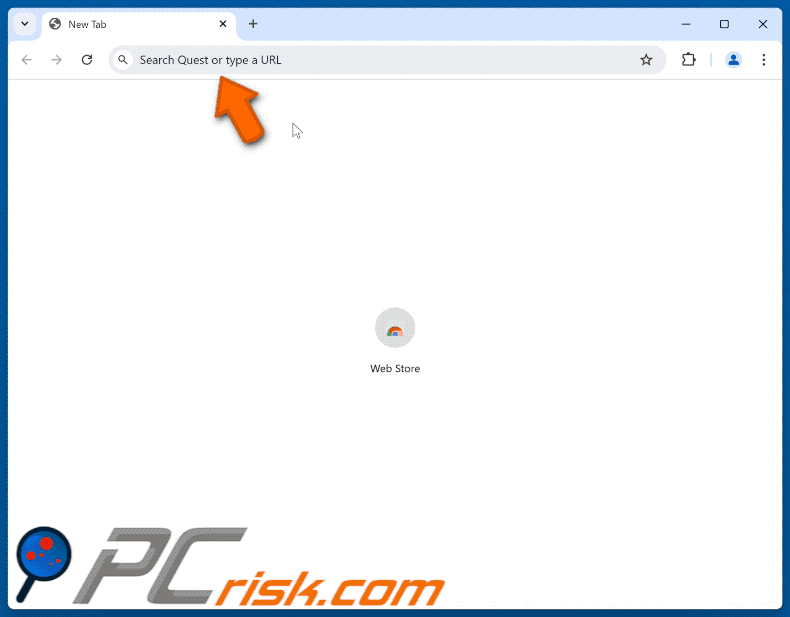
Permissões pedidas pelo sequestrador de navegador hsearchs:
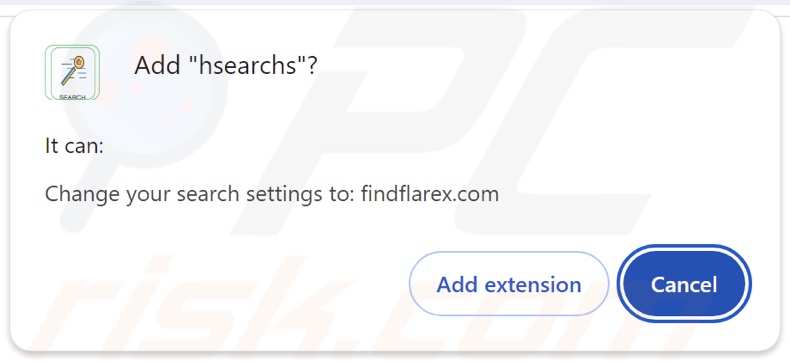
Remoção automática instantânea do malware:
A remoção manual de ameaças pode ser um processo moroso e complicado que requer conhecimentos informáticos avançados. O Combo Cleaner é uma ferramenta profissional de remoção automática do malware que é recomendada para se livrar do malware. Descarregue-a clicando no botão abaixo:
▼ DESCARREGAR Combo Cleaner
O verificador gratuito faz uma verificação se o seu computador estiver infetado. Para usar a versão completa do produto, precisa de comprar uma licença para Combo Cleaner. 7 dias limitados para teste grátis disponível. O Combo Cleaner pertence e é operado por Rcs Lt, a empresa-mãe de PCRisk. Leia mais. Ao descarregar qualquer software listado no nosso website, concorda com a nossa Política de Privacidade e Termos de Uso.
Menu rápido:
- O que é o hsearchs?
- PASSO 1. Desinstale as aplicações indesejadas através do Painel de Controlo.
- PASSO 2. Remova o sequestrador de navegador hsearchs do Google Chrome.
- PASSO 3. Altere a página inicial e o motor de busca padrão do Mozilla Firefox.
- PASSO 4. Remova os redireccionamentos desonestos do Safari.
- PASSO 5. Remover plug-ins desonestos do Microsoft Edge.
Remoção do sequestrador de navegador hsearchs:
Utilizadores Windows 10:

Clique com o botão direito do rato no canto inferior esquerdo do ecrã, seleccione Painel de Controlo no Menu de Acesso Rápido. Na janela aberta, escolha Desinstalar um Programa.
Utilizadores Windows 7:

Clique Início ("Logo Windows" no canto inferior esquerdo do seu ambiente de trabalho), escolha o Painel de Controlo. Localize Programas e clique em Desinstalar um programa.
Utilizadores macOS (OSX):

Clique Finder, na janela aberta selecione Aplicações. Arraste a app da pasta das Aplicações para a Reciclagem (localizado em Dock), e depois clique com o botão direito no botão da Reciclagem e selecione Esvaziar Reciclagem.
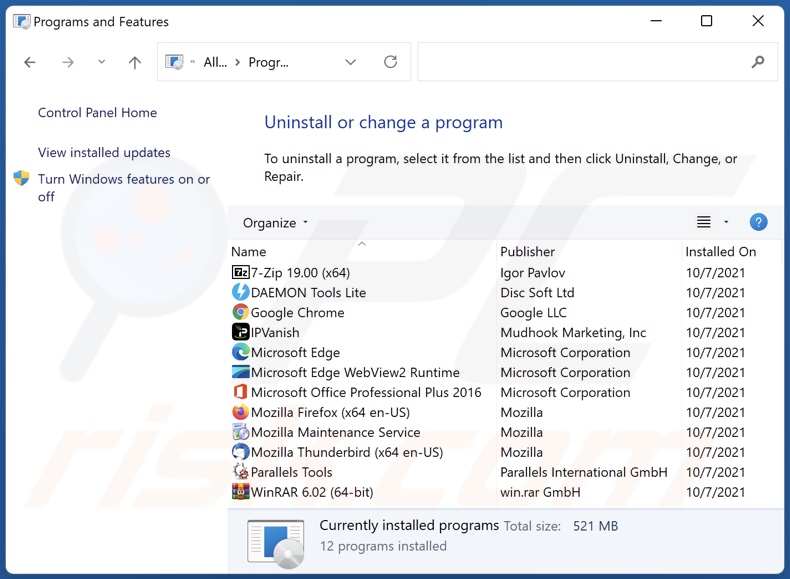
Na janela de desinstalação de programas: procure quaisquer aplicações suspeitas instaladas recentemente, selecione estas entradas e clique em "Desinstalar" ou "Remover".
Depois de desinstalar as aplicações potencialmente indesejadas, verifique o seu computador para quaisquer componentes indesejados restantes. Para analisar o seu computador, utilize o software de remoção de malware recomendado.
Remoção do sequestrador de navegador hsearchs dos navegadores da Internet:
Vídeo que mostra como remover o sequestrador de navegador hsearchs usando o Combo Cleaner:
 Remover extensões maliciosas do Google Chrome:
Remover extensões maliciosas do Google Chrome:
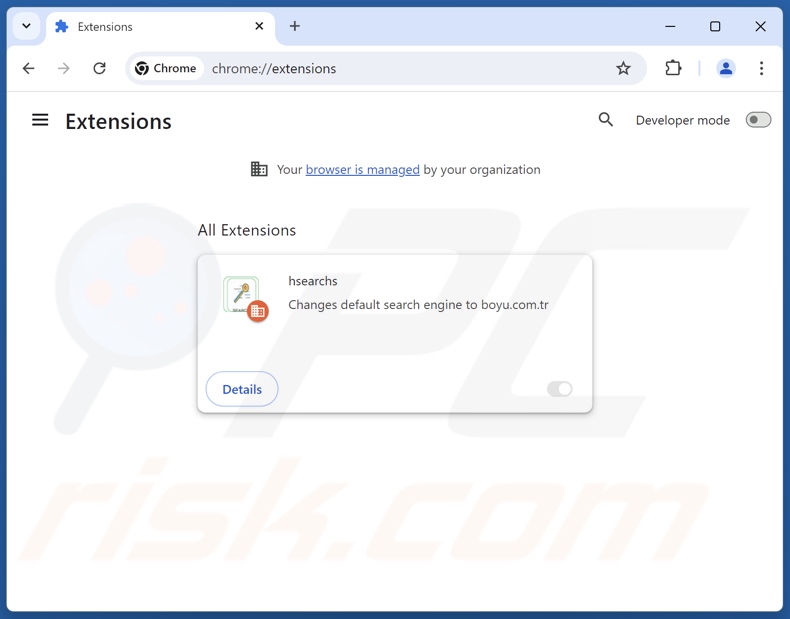
Clique no ícone de menu do Chrome ![]() (no canto superior direito do Google Chrome), selecione "Extensões" e clique em "Gerir Extensões". Localize "hsearchs" e outras extensões suspeitas instaladas recentemente, selecione estas entradas e clique em "Remover".
(no canto superior direito do Google Chrome), selecione "Extensões" e clique em "Gerir Extensões". Localize "hsearchs" e outras extensões suspeitas instaladas recentemente, selecione estas entradas e clique em "Remover".
Alterar a sua página inicial:
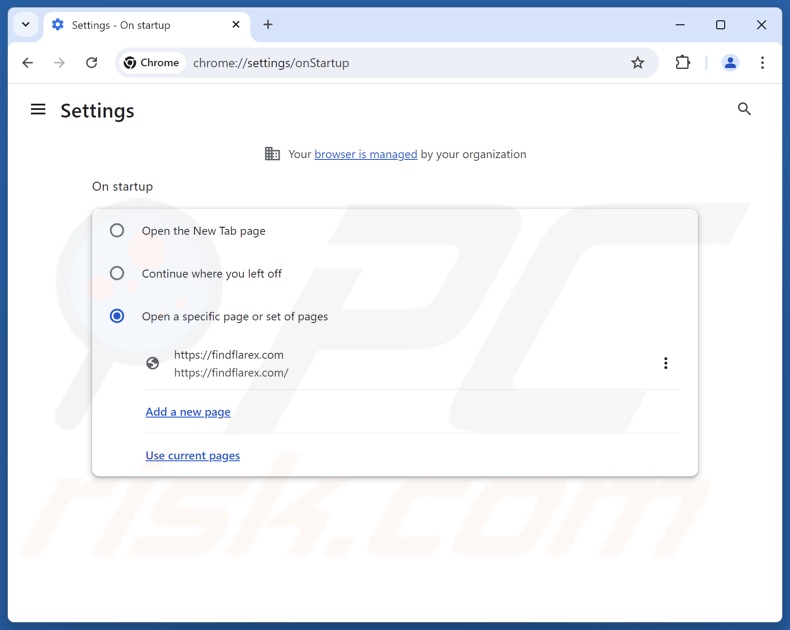
Clique no ícone do menu do Chrome ![]() (no canto superior direito do Google Chrome), selecione "Definições". Na secção "No arranque", desactive "hsearchs", procure um URL de sequestrador de navegador (hxxp://www.findflarex.com) abaixo da opção "Abrir uma página específica ou um conjunto de páginas". Se estiver presente, clique no ícone de três pontos verticais e selecione "Remover".
(no canto superior direito do Google Chrome), selecione "Definições". Na secção "No arranque", desactive "hsearchs", procure um URL de sequestrador de navegador (hxxp://www.findflarex.com) abaixo da opção "Abrir uma página específica ou um conjunto de páginas". Se estiver presente, clique no ícone de três pontos verticais e selecione "Remover".
Alterar o motor de pesquisa predefinido:
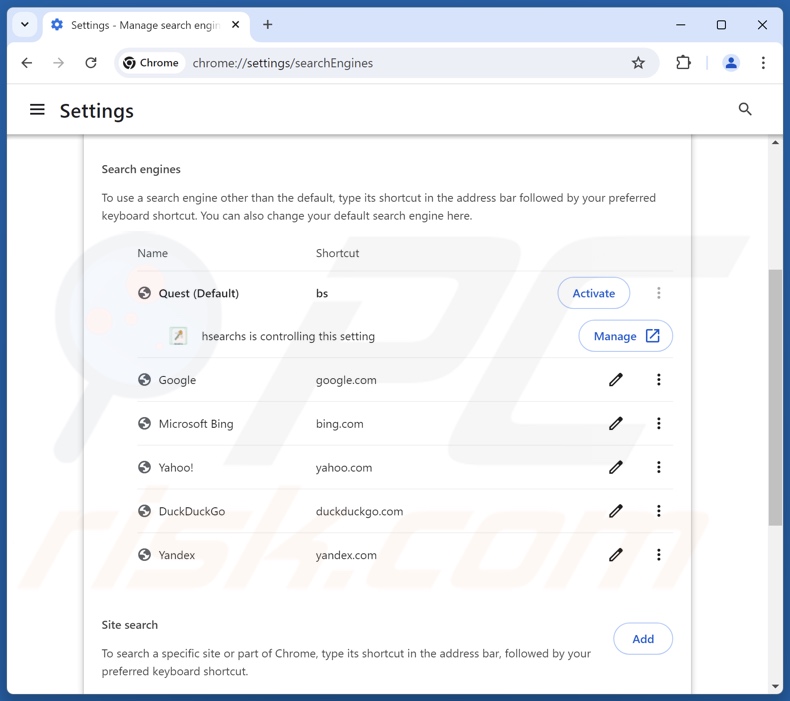
Para alterar o motor de pesquisa predefinido no Google Chrome: Clique no ícone do menu do Chrome ![]() (no canto superior direito do Google Chrome), selecione "Definições", na secção "Motor de pesquisa", clique em "Gerir motores de pesquisa..", na lista aberta procure por "findflarex.com", quando localizado clique nos três pontos verticais perto deste URL e selecione "Eliminar".
(no canto superior direito do Google Chrome), selecione "Definições", na secção "Motor de pesquisa", clique em "Gerir motores de pesquisa..", na lista aberta procure por "findflarex.com", quando localizado clique nos três pontos verticais perto deste URL e selecione "Eliminar".
- Se continuar a ter problemas com redireccionamentos do navegador e anúncios indesejados - Repor Google Chrome.
Método opcional:
Se continuar a ter problemas com a remoção do hsearchs redirecionar, reinicie as configurações do navegador do Google Chrome. Clique no Chrome menu icon ![]() (no canto superior direito do Google Chrome) e selecione Settings. Faça scroll para o fundo do ecrã. Clique em Advanced… link.
(no canto superior direito do Google Chrome) e selecione Settings. Faça scroll para o fundo do ecrã. Clique em Advanced… link.

Depois de descer para a parte de baixo do ecrã, clique no botão Reset (Restore settings to their original defaults).

Na janela aberta, confirme que deseja redefinir as configurações do Google Chrome para o padrão, clicando no botão Reset.

 Remover extensões maliciosas do Mozilla Firefox:
Remover extensões maliciosas do Mozilla Firefox:
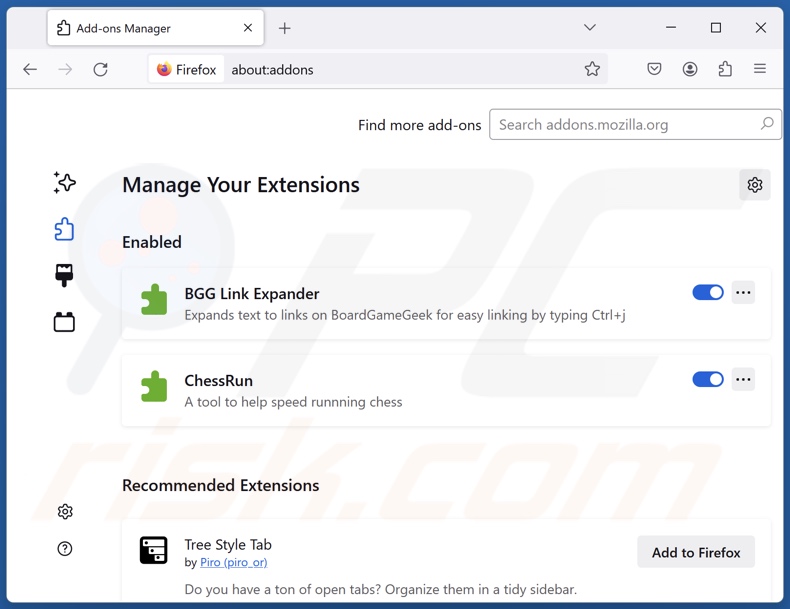
Clique no menu Firefox ![]() (no canto superior direito da janela principal), selecione "Add-ons e temas". Clique em "Extensões", na janela aberta localize "hsearchs", bem como todas as extensões suspeitas recentemente instaladas, clique nos três pontos e depois em "Remover".
(no canto superior direito da janela principal), selecione "Add-ons e temas". Clique em "Extensões", na janela aberta localize "hsearchs", bem como todas as extensões suspeitas recentemente instaladas, clique nos três pontos e depois em "Remover".
Alterar a sua página inicial:
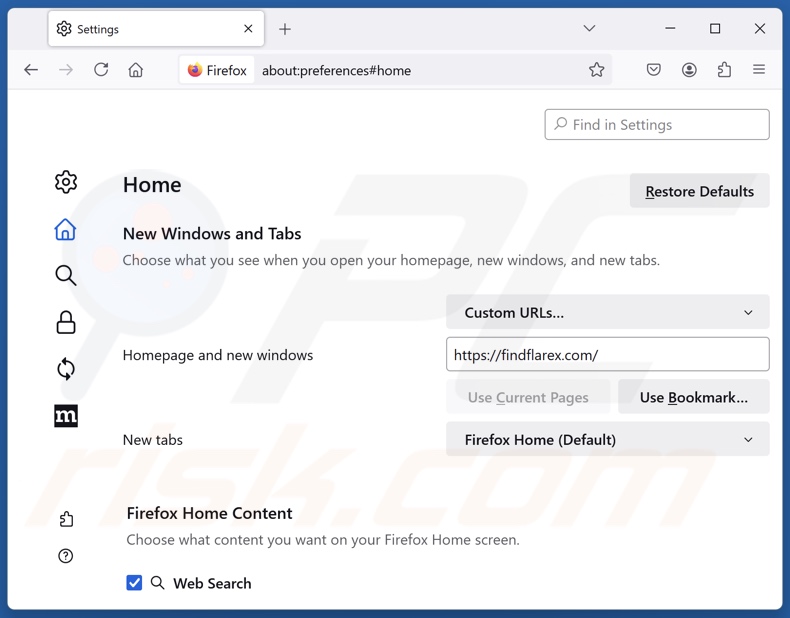
Para redefinir a sua página inicial, clique no menu do Firefox ![]() (no canto superior direito da janela principal), selecione "Definições" e, na janela aberta, desactive "hsearchs", remova hxxp://findflarex.com e introduza o seu domínio preferido, que será aberto sempre que iniciar o Mozilla Firefox.
(no canto superior direito da janela principal), selecione "Definições" e, na janela aberta, desactive "hsearchs", remova hxxp://findflarex.com e introduza o seu domínio preferido, que será aberto sempre que iniciar o Mozilla Firefox.
Altere o seu motor de pesquisa predefinido:
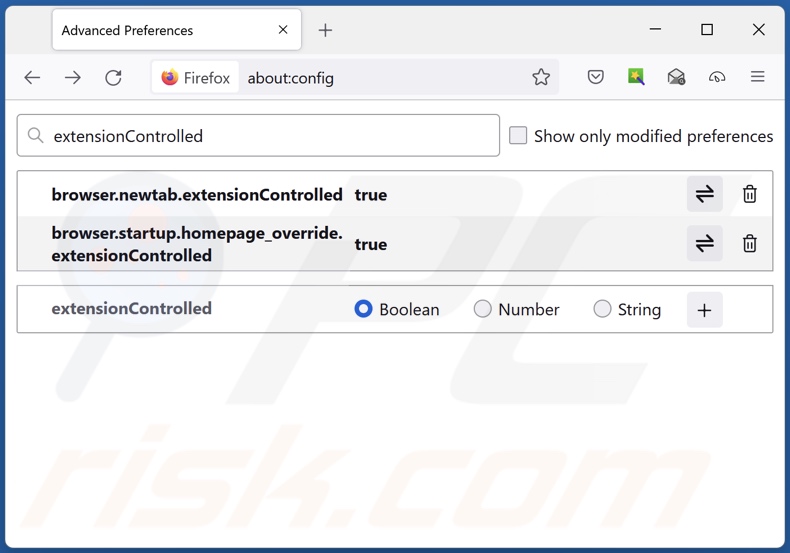
Na barra de endereço URL, escreva "about:config" e prima Enter. Clique em "Accept the Risk and Continue" (Aceitar o risco e continuar).
No filtro de pesquisa na parte superior, escreva: "extensionControlled". Defina ambos os resultados como "false" fazendo duplo clique em cada entrada ou clicando no botão ![]() .
.
Método opcional:
Os utilizadores de computador que estão a ter problemas com a remoção dos hsearchs redirecionar, podem repor as suas definições do Mozilla Firefox. Abra o Mozilla Firefox, no canto superior direito da janela principal clique no menu Firefox ![]() , na caixa do menu suspenso escolha Menu de Ajuda Aberto e selecione o menu de ajuda firefox
, na caixa do menu suspenso escolha Menu de Ajuda Aberto e selecione o menu de ajuda firefox ![]() .
.

Selecione Informação de Soluções de Problemas.

Na janela aberta, clique no botão Repor Firefox.

Nas janelas abertas confirme que quer restaurar as suas configurações do Mozilla Firefox para padrão, clicando no botão Repor.

 Remova extensões fraudulentas do Safari:
Remova extensões fraudulentas do Safari:

Certifique-se de que o seu navegador Safari está ativo, clique no menu Safari, e depois selecione Preferências….

Na janela de preferências selecione o separador Extensões. Procure todas as extensões recentemente instaladas e desinstale as suspeitas.

Na janela de preferências selecione o separador Geral e certifique-se que a sua página inicial está definida para o URL preferido, se for alterado por um sequestrador de navegador - altere-o.

Na janela de preferências selecione o separador Pesquisar e certifique-se que a sua página de pesquisa de Internet preferida está definida.
Método opcional:
Certifique-se de que o seu navegador Safari está ativo e clique no menu Safari. Do menu suspenso, selecione Limpar Histórico e Dados dos Sites.

Na janela aberta selecione histórico todo e clique no botão Limpar Histórico.

 Remova as extensões maliciosas do Microsoft Edge:
Remova as extensões maliciosas do Microsoft Edge:

Clique no ícone do menu Edge ![]() (chromium) (no canto superior direito do Microsoft Edge), selecione "Extensões". Localize quaisquer complementos suspeitos do navegador recentemente instalados e remova-os.
(chromium) (no canto superior direito do Microsoft Edge), selecione "Extensões". Localize quaisquer complementos suspeitos do navegador recentemente instalados e remova-os.
Altere a sua página inicial e as novas configurações do separador:

Clique no ícone do menu Edge ![]() (chromium) (no canto superior direito do Microsoft Edge), selecione "Configurações". Na seção "Inicialização", procure o nome do seqUestrador de navegador e clique em "Desativar".
(chromium) (no canto superior direito do Microsoft Edge), selecione "Configurações". Na seção "Inicialização", procure o nome do seqUestrador de navegador e clique em "Desativar".
Altere o seu mecanismo de pesquisa da Internet padrão:

Para alterar o seu mecanismo de pesquisa padrão no Microsoft Edge: Clique no ícone de menu Edge ![]() (chromium) (no canto superior direito do Microsoft Edge), selecione "Privacidade e serviços", role para a parte inferior da página e selecione "Endereço Barra". Na seção "Mecanismos de pesquisa usados na barra de endereço", procure o nome do mecanismo de pesquisa indesejado na Internet. Quando localizado, clique no botão "Desativar" ao lado. Como alternativa, pode clicar em "Gerir mecanismos de pesquisa", no menu aberto, procure por mecanismos de pesquisa indesejados na Internet. Clique no ícone do puzzle Microsoft Edge (Chromium)
(chromium) (no canto superior direito do Microsoft Edge), selecione "Privacidade e serviços", role para a parte inferior da página e selecione "Endereço Barra". Na seção "Mecanismos de pesquisa usados na barra de endereço", procure o nome do mecanismo de pesquisa indesejado na Internet. Quando localizado, clique no botão "Desativar" ao lado. Como alternativa, pode clicar em "Gerir mecanismos de pesquisa", no menu aberto, procure por mecanismos de pesquisa indesejados na Internet. Clique no ícone do puzzle Microsoft Edge (Chromium) ![]() junto e selecione "Desativar".
junto e selecione "Desativar".
Método opcional:
Se continuar a ter problemas com a remoção do hsearchs redirecionar, redefina as configurações do navegador Microsoft Edge. Clique no ícone do menu Edge ![]() (chromium) (no canto superior direito do Microsoft Edge) e selecione Configurações.
(chromium) (no canto superior direito do Microsoft Edge) e selecione Configurações.

No menu de configurações aberto, selecione Redefinir configurações.

Selecione Restaurar configurações para os seus valores padrão. Na janela aberta, confirme que deseja redefinir as configurações do Microsoft Edge para o padrão, clicando no botão Redefinir.

- Se isso não ajudou, siga estas instruções alternativas, explicando como redefinir o navegador Microsoft Edge.
Resumo:
 Um sequestrador de navegadir é um tipo de adware que altera as configurações do navegador de Internet do utilizador mudando o motor de busca e a página inicial padrão para sites indesejados.Mais comummente, este tipo de adware infiltra-se no sistema operacional do utilizador através de descarregamentos de software gratuito. Se o seu descarregamento for gerido por um cliente de descarregamento, certifique-se de excluir da instalação barras de ferramentas ou aplicações promovidas que procuram mudar o seu motor de busca e página inicial de Internet padrão.
Um sequestrador de navegadir é um tipo de adware que altera as configurações do navegador de Internet do utilizador mudando o motor de busca e a página inicial padrão para sites indesejados.Mais comummente, este tipo de adware infiltra-se no sistema operacional do utilizador através de descarregamentos de software gratuito. Se o seu descarregamento for gerido por um cliente de descarregamento, certifique-se de excluir da instalação barras de ferramentas ou aplicações promovidas que procuram mudar o seu motor de busca e página inicial de Internet padrão.
Ajuda na remoção:
Se estiver a experienciar problemas ao tentar remover hsearchs redirecionar a partir dos seus navegadores de Internet, por favor, peça ajuda no nosso fórum de remoção de malware.
Deixe um comentário:
Se tiver informações adicionais sobre hsearchs redirecionar ou a sua remoção por favor, partilhe o seu conhecimento na secção de comentários abaixo.
Fonte: https://www.pcrisk.com/removal-guides/30750-hsearchs-browser-hijacker
Perguntas mais frequentes (FAQ)
Qual é o objetivo de forçar os utilizadores a visitar sites como findflarex.com e boyu.com.tr?
O software que causa redireccionamentos desonestos é desenvolvido com fins lucrativos. Por outras palavras, os desenvolvedores/editores geram rendimento através de redireccionamentos para sites como findflarex.com e boyu.com.tr.
Visitar findflarex.com ou boyu.com.tr é uma ameaça à minha privacidade?
Os motores de busca falsos (por exemplo, findflarex.com, boyu.com.tr, etc.) normalmente recolhem e vendem informações sobre os seus visitantes. Por isso, visitar essas páginas é considerado uma ameaça menor à privacidade.
Como é que um sequestrador de navegador se infiltrou no meu computador?
Os sequestradores de navegador são predominantemente distribuídos através de configurações de instalação agrupadas, páginas web promocionais enganosas, fraudes online, sites de alojamento de ficheiros gratuitos e freeware, redes de partilha Peer-to-Peer, notificações de spam do navegador e anúncios intrusivos.
O Combo Cleaner vai ajudar-me a remover o sequestrador de navegador hsearchs?
Sim, o Combo Cleaner irá analisar o seu dispositivo e eliminar as aplicações de sequestro de navegador detectadas. É de salientar que a remoção manual (efectuada sem ferramentas de segurança) pode não ser a solução ideal. Nos casos em que vários sequestradores de navegador se infiltraram no sistema, depois que um é removido - os outros podem reinstalá-lo. Além disso, o software sequestrador de navegador pode ser capaz de negar o acesso às configurações relacionadas com a remoção ou desfazer as alterações feitas pelo utilizador. Portanto, os sequestradores de navegador devem ser removidos completamente e de uma só vez.
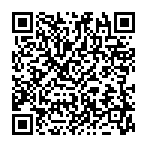
▼ Mostrar comentários